Excel er et af verdens mest anvendte værktøjer til oprettelse og håndtering af tabeller. Med sine mange funktioner og dimensioner kan det dog også være overvældende for uerfarne brugere. Hvis du er en af dem, der indimellem undrer sig over simple formler i Excel eller har svært ved at foretage de rette beregninger, så har jeg noget til dig: værktøjet Excelformulabot. Det hjælper dig ikke kun med at forstå og oprette Excel-formler selv, men det kan også optimere dit samlede arbejde i Excel. I denne vejledning vil du trin for trin lære, hvordan du effektivt kan bruge Excelformulabot.
Vigtigste erkendelser
- Excelformulabot muliggør forklaring og oprettelse af Excel-formler.
- Du kan både generere resultater fra formler og forklare eksisterende formler.
- Værktøjet forenkler håndteringen af Excel, især for begyndere.
- Der er forskellige muligheder for oprettelse af tabeller og diagrammer.
Trin-for-trin-vejledning
Lad os starte med grundlæggende om Excelformulabot.
Trin 1: Forstå dit mål
Før du begynder at bruge Excelformulabot, definer først, hvad du ønsker at opnå med Excel. Vil du beregne en simpel sum eller udføre en mere kompleks beregning? I alle tilfælde vil værktøjet hjælpe dig med at opfylde dine krav.
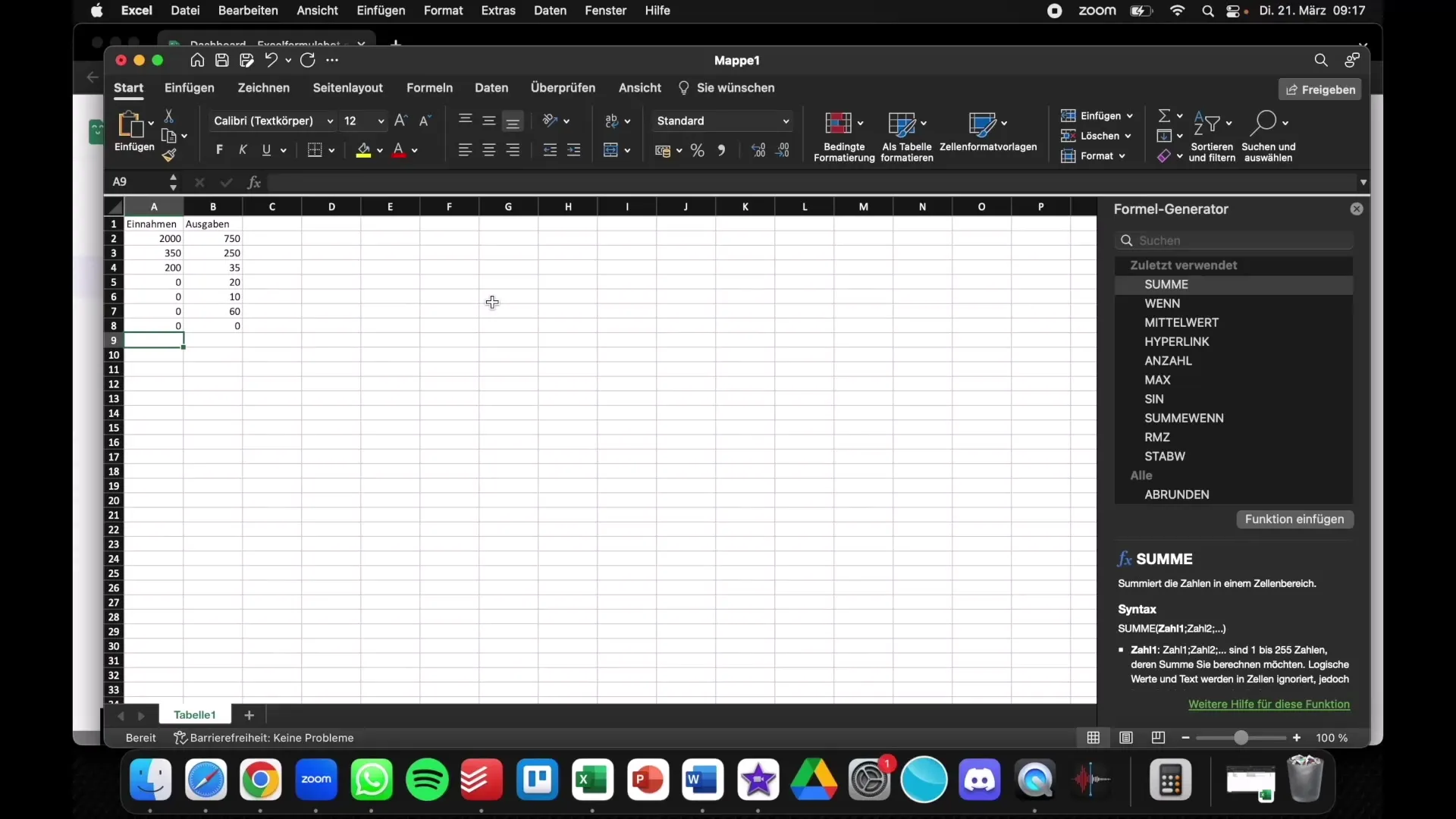
Trin 2: Få adgang til Excelformulabot
For at arbejde med Excelformulabot, åbn den relevante applikation eller hjemmeside. Værktøjet er tilgængeligt både for Excel og Google Ark. Dette gør det til en fleksibel løsning til din tabeladministration.
Trin 3: Indtast dataene
Indtast de data, du ønsker at bruge. Hvis du f.eks. vil beregne summen af et område, skal du angive cellekoderne, som f.eks. "A2 til A8". På den måde ved Excelformulabot, hvilke celler den skal tage højde for.
Trin 4: Generer formlen
Med de indtastede data kan du nu generere formlen. Vælg den funktion, du ønsker at bruge. I dette eksempel bruger vi funktionen "Sum" til at lægge værdierne fra de angivne celler sammen.
Trin 5: Vær opmærksom på sproget
En vigtig bemærkning er at være opmærksom på: Excelformulabots output er som standard på engelsk. Dette betyder, at funktionerne, du har brug for til den tyske version af Excel, vises som "Sum" i den engelske version. Sørg for at indtaste den passende tyske funktion som "SUMME" for at få de ønskede resultater.
Trin 6: Forklar eksisterende formler
For at forstå, hvordan en allerede eksisterende formel fungerer, kan du indtaste den i Excelformulabot. Værktøjet vil derefter forklare, hvilken beregning formelen udfører, og hvad resultatet betyder.
Trin 7: Opret diagrammer og tabeller
Excelformulabot tilbyder også muligheden for at oprette diagrammer og tabeller. Hvis du vil have værktøjet til at oprette en pie chart for dine finanser, skal du angive de relevante data og instruktioner. Du kan endda vælge specifikke skabeloner, og værktøjet vil hjælpe dig med at oprette en fuldstændig tabel.
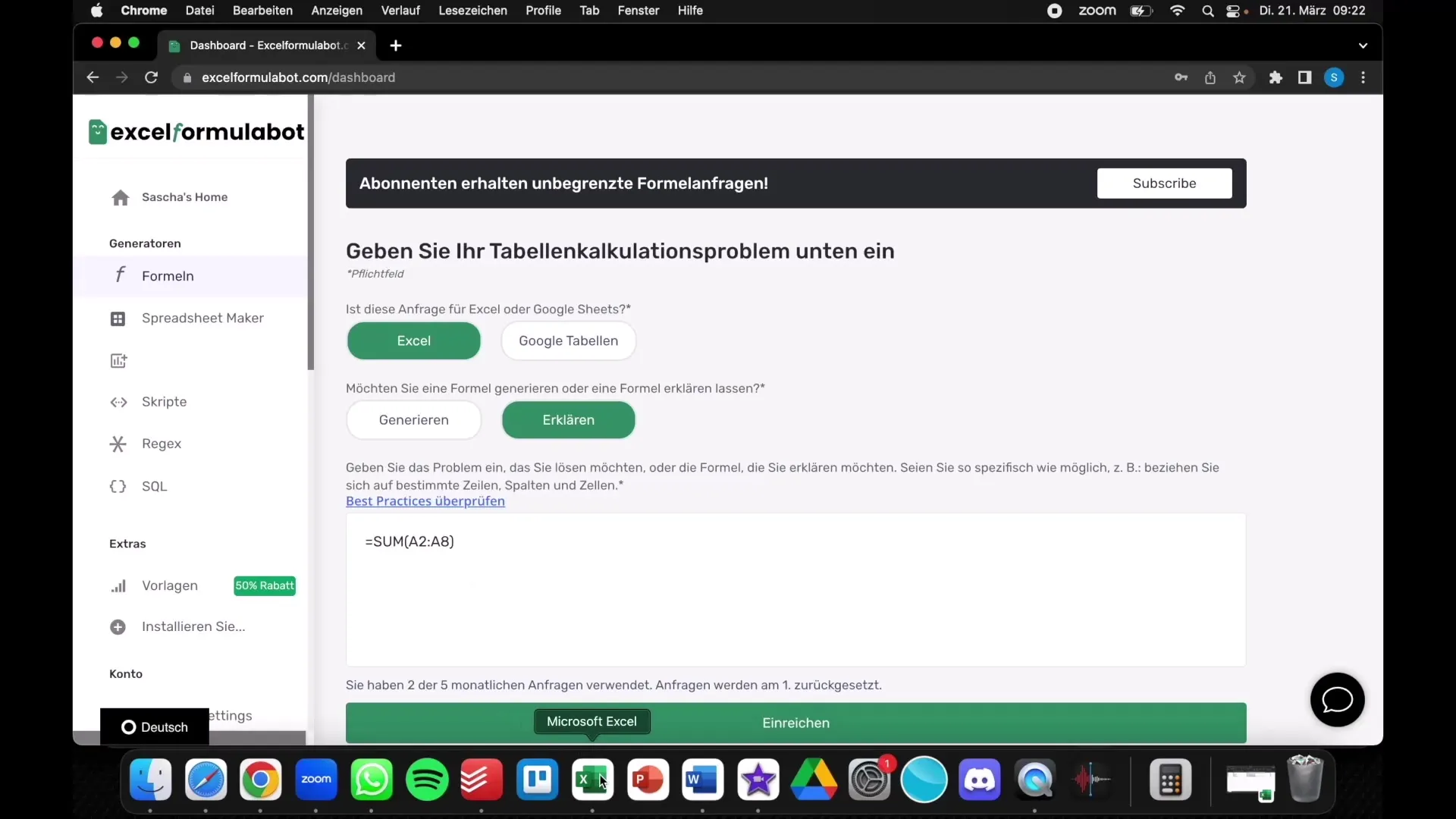
Trin 8: Brug skabeloner og scripts
Hvis du har specifikke ideer om, hvordan dine data skal præsenteres, kan du bruge skabeloner. Disse hjælper dig med at komme hurtigere til en fungerende tabel. Excelformulabot kan også generere scripts til at udføre mere komplekse beregninger og analysere data.
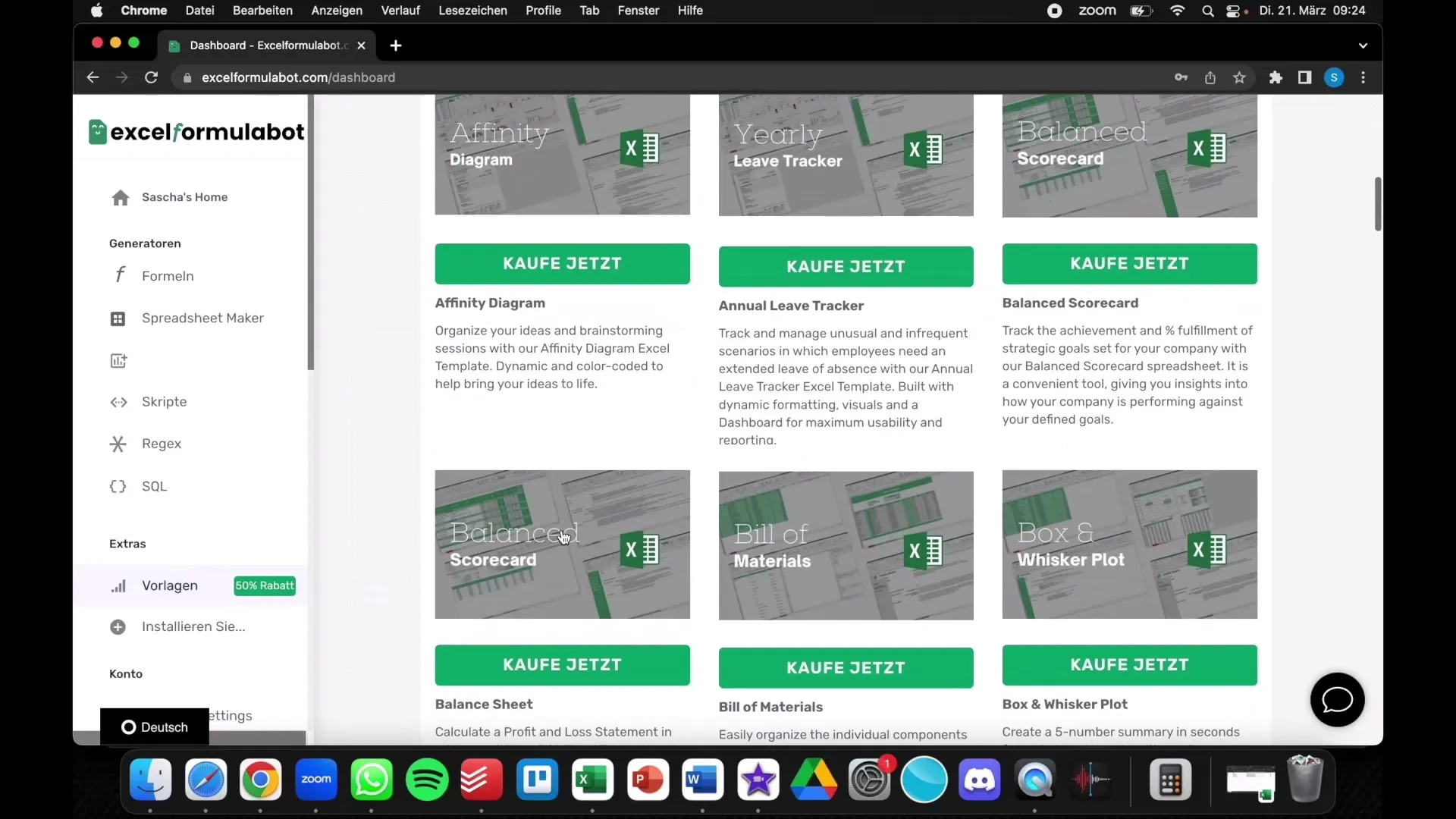
Trin 9: Abonnementer og henvendelser
Bemærk, at i den gratis version af værktøjet er du begrænset til et bestemt antal henvendelser pr. måned. Hvis du bruger værktøjet intensivt, kan det være fornuftigt at skifte til et månedligt eller årligt abonnement for at få ubegrænset adgang.
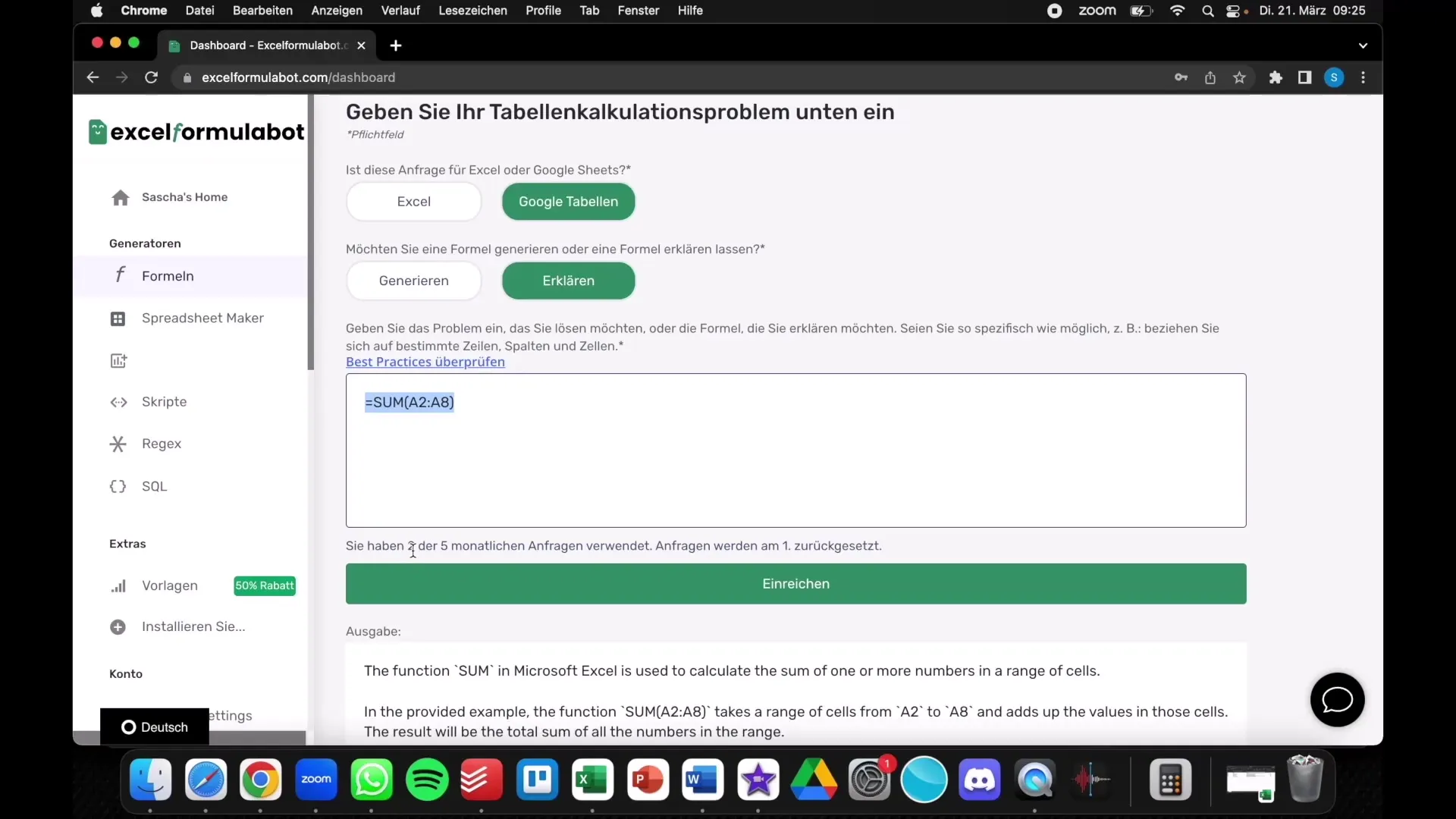
Trin 10: Giv feedback og overvåg fremskridt
Når du har brugt værktøjet, tøv ikke med at give din feedback. Uanset om det er for at foreslå tilpasninger eller nye funktioner - dine erfaringer hjælper med at forbedre værktøjet. Overvåg også dine fremskridt med brugen af Excel og se, hvilke besparelser du opnår i forhold til tid og indsats.
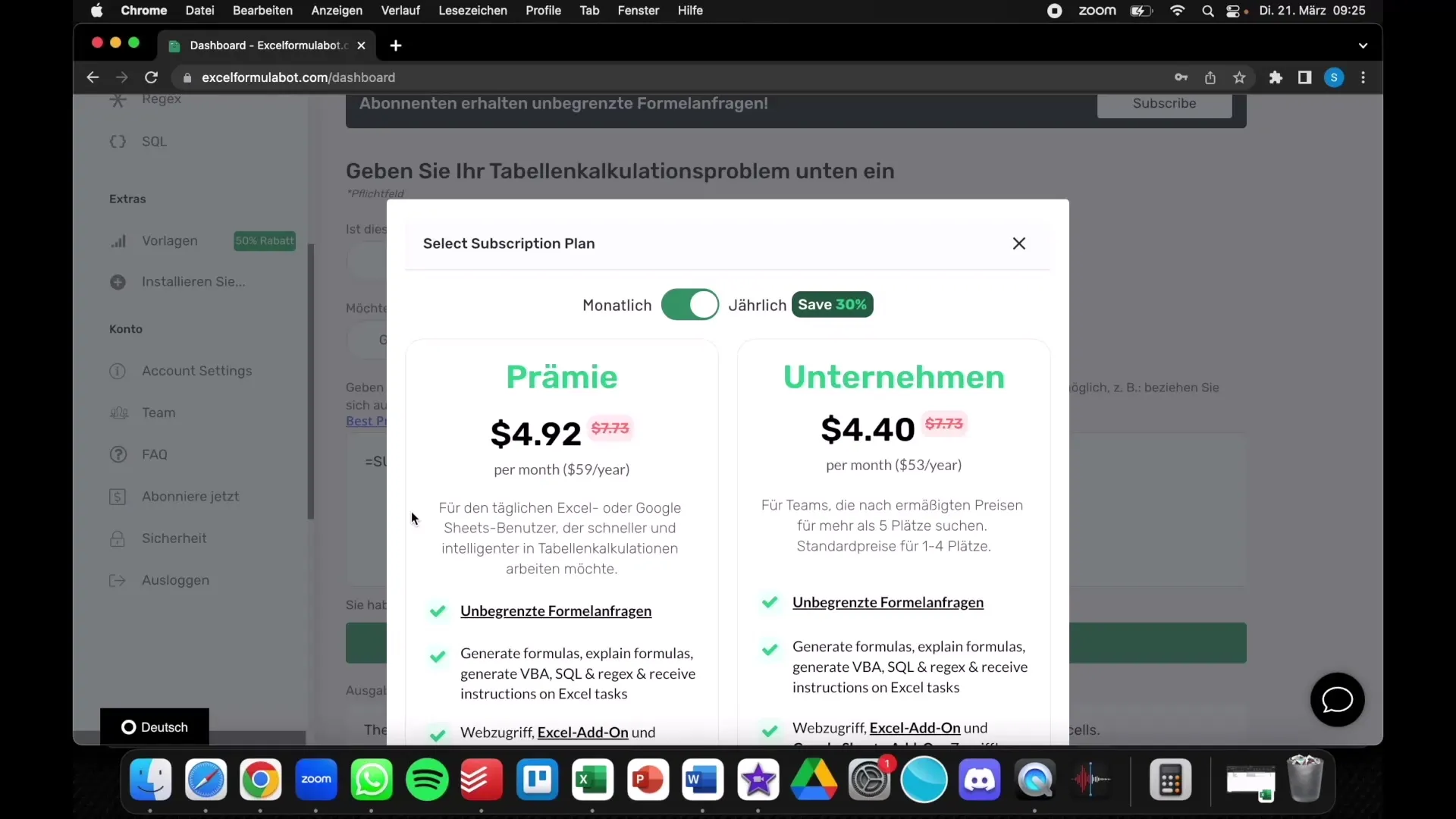
Opsamling
Med Excelformulabot har du et kraftfuldt værktøj ved hånden til at forstå og oprette Excel-formler selv. Du kan ikke kun forenkle håndteringen af formler, men også spare tid og penge ved at optimere dine Excel-færdigheder og udføre opgaverne mere effektivt.
Ofte stillede spørgsmål
Hvordan bruger man Excelformulabot?Indtast de ønskede data eller formler, og værktøjet genererer den tilsvarende formel eller forklaring.
Er Excelformulabot gratis?Der er en gratis version, men den tillader et begrænset antal forespørgsler pr. måned.
Hvordan kan jeg oprette diagrammer med Excelformulabot?Indtast de relevante data og vælg diagramtypen for at visualisere dine data.
Kan jeg få forklaret eksisterende formler?Ja, du kan indtaste eksisterende formler i værktøjet, og det vil forklare deres betydning for dig.
Skal jeg abonnere på værktøjet?Der er en gratis prøveversion, men et abonnement er påkrævet for ubegrænset adgang.


